Paint.net va UnRREEz ikkita bepul dasturlarning birlashtirilgan vositalaridan foydalanib, siz animatsion matn va boshqa harakatlanuvchi rasmlarni yaratishingiz mumkin. Paint uchun plaginlardan foydalanish ushbu qulay grafik muharriri imkoniyatlarini ancha kengaytiradi.

Ko'rsatmalar
1-qadam
Fayl menyusidagi "Yangi" buyrug'i yordamida yangi fayl yarating yoki "Ochish" buyrug'i yordamida mos tayyor rasmni fon sifatida oching. Qatlamlar panelida Yangi qavat qo'shish belgisini bosing va asboblar panelidagi T belgisini bosing. Tegishli shrift va hajmni tanlang, palitrada matn rangini ko'rsating.
2-qadam
Matn qatlamining nusxasini qatlamlar panelidagi tegishli belgini bosish yoki Ctrl + Shift + D tugmalari yordamida yarating. Birinchi matn qatlamining ko'rinishini o'chirib qo'ying, uning o'ng chegarasidagi katakchani olib tashlang va qatlam nusxasiga o'ting. Klaviaturada S tugmachasini bosing va to'rtburchaklar ramka bilan matnni tanlang. Asboblar panelida "Tanlovni siljitish" -ni tanlang, Shift-ni ushlab turing, sichqoncha yordamida burchak harakatining tutqichlaridan birini bosing va matn hajmini kamaytirish uchun qatlam markaziga torting. Enter tugmasini bosing.
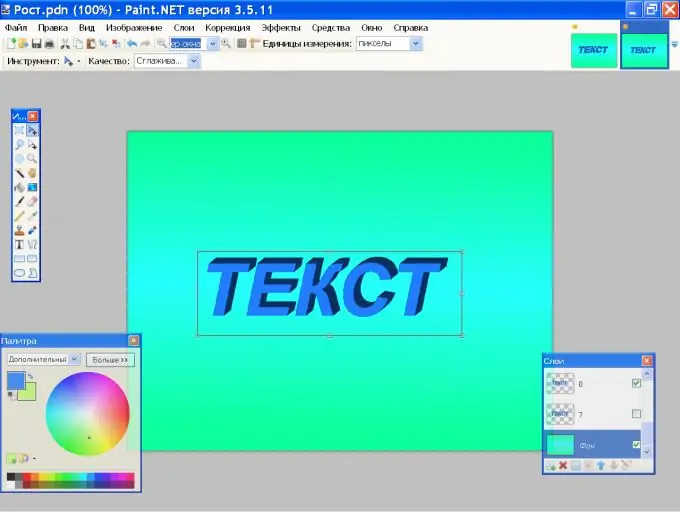
3-qadam
Ushbu qatlamning nusxasini oling va yana matn hajmini kamaytiring. Amaliyotni bir necha marta takrorlang. Har bir nusxasi sizning animatsiyangizning ramkasiga aylanadi. Qancha kadrlar yaratsangiz, animatsiya shunchalik ravon bo'ladi. Eng kichik rasmga ega qatlamni ikki marta bosing va "1" deb nomlang. Keyingi qatlamlarni "2", "3" va boshqalar qatorida nomlang.
4-qadam
Fon va 1-chidan tashqari barcha qatlamlardan ko'rinishni olib tashlang va Fayl menyusidagi "Saqlash" buyrug'i yordamida rasmni 1.
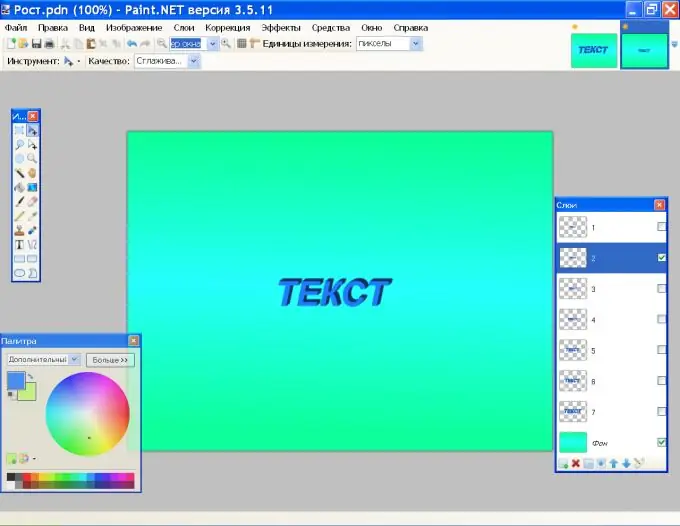
5-qadam
UnFREEz dasturini ishga tushiring va animatsiyangizning ramkalarini birma-bir o'zingiz saqlagan papkadan Frames oynasiga torting. Kadrni kechiktirish oynasida kvadrat tezligini o'rnating. Agar siz videoning doimiy aylanishini istasangiz, Loop animatsiyasi parametrini tekshiring. Make Animation.
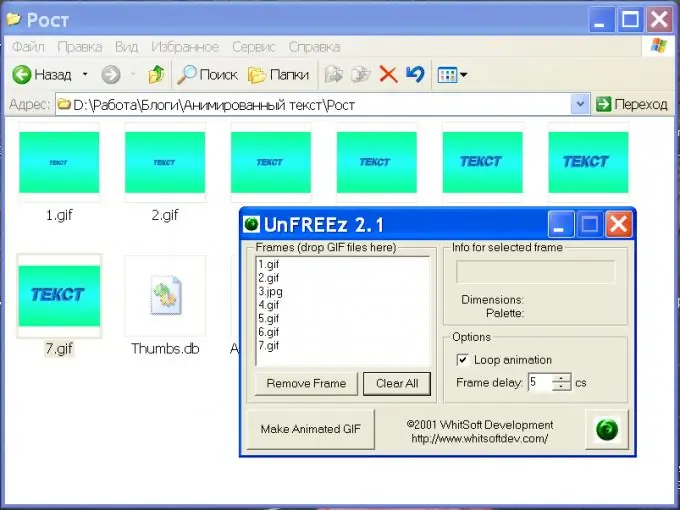
6-qadam
Siz barcha rasmlarni bir joyda emas, balki koordinata o'qlari bo'ylab ofset bilan joylashtirishingiz mumkin: eng kichigi yuqori burchakka, eng kattasi pastki qismiga diagonal. Animatsiya yaratishda matnni kattalashtirish effekti paydo bo'ladi.
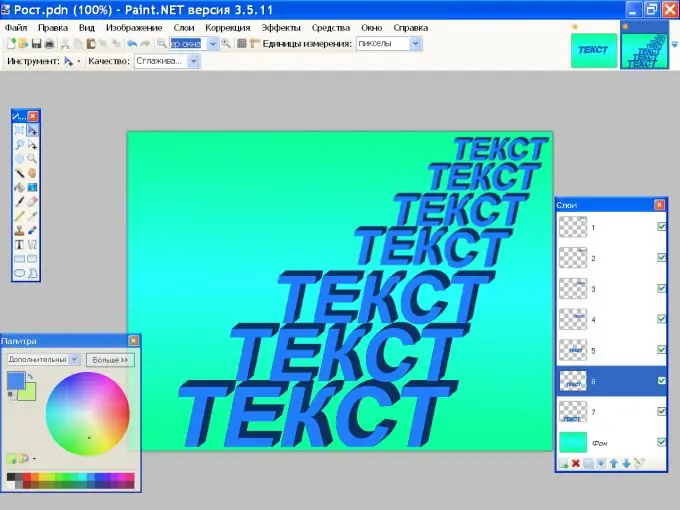
7-qadam
Siz nafaqat butun yozuvni, balki undagi alohida harflarni ham o'zgartirishingiz mumkin - siz "raqsga tushadigan" matn effektini olasiz. Matn qatlamidan qancha harf bo'lsa, shuncha nusxani yarating. Birinchi qavatni faollashtiring. To'rtburchak mintaqani tanlash vositasi panelini bosing va harfni ramkaga qo'ying. Agar siz kursiv shriftni tanlagan bo'lsangiz, tanlovni ma'lum bir burchakka burishingiz kerak bo'ladi. Buning uchun asboblar panelida "Tanlash maydonini ko'chirish" belgisini qo'ying, tanlov ichidagi sichqonchaning o'ng tugmachasini bosing va bo'shatmasdan sichqonchani harakatlantiring. Kadr aylanadi. Kadr kerakli burchakka burilganda, tanlash o'lchamini o'zgartirish uchun Shift tugmachasini bosib ushlab turing.
8-qadam
Asboblar panelidagi "Tanlovni ko'chirish" -ni belgilang. Shift tugmachasini ushlab turing va harfning o'lchamini o'zgartirish uchun tutqichlarni harakatlantiring. Agar siz uning rangini o'zgartirmoqchi bo'lsangiz, S tugmachasini bosing, palitraga kerakli soyani o'rnating, To'ldirish vositasini tanlang va ajratilgan harfni bosing. Keyingi qatlamda boshqa harfning o'lchamini va rangini o'zgartiring va hokazo. Qatlam nusxalarini ko'rinishini birma-bir o'chirib qo'ying va rasmlarni.






